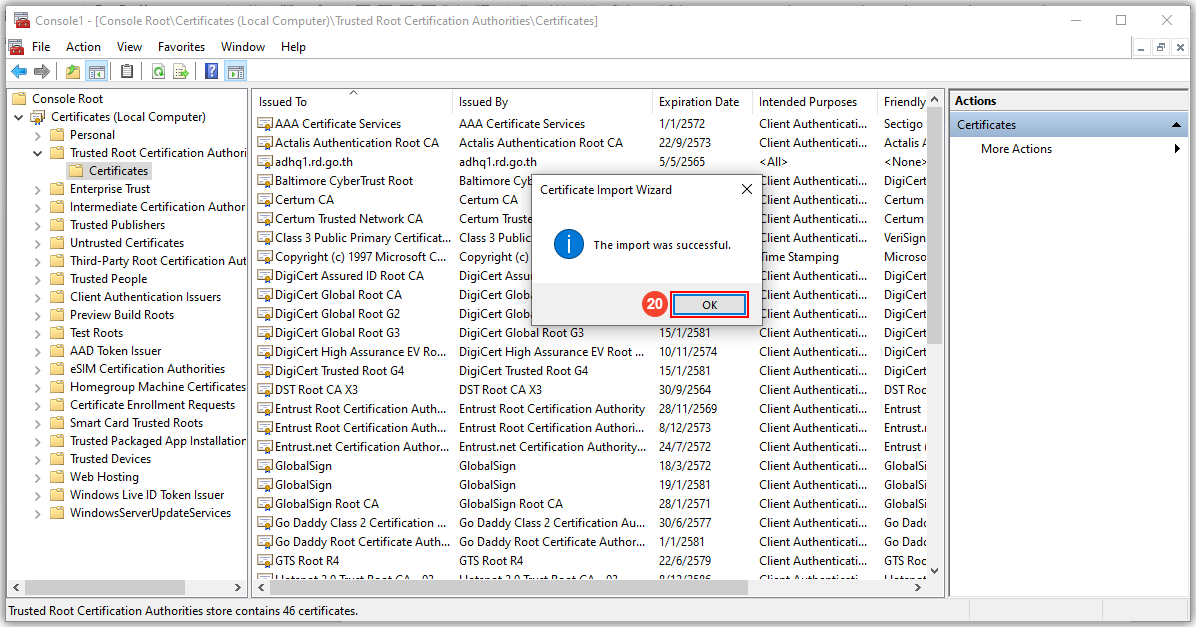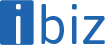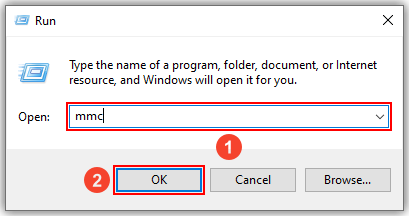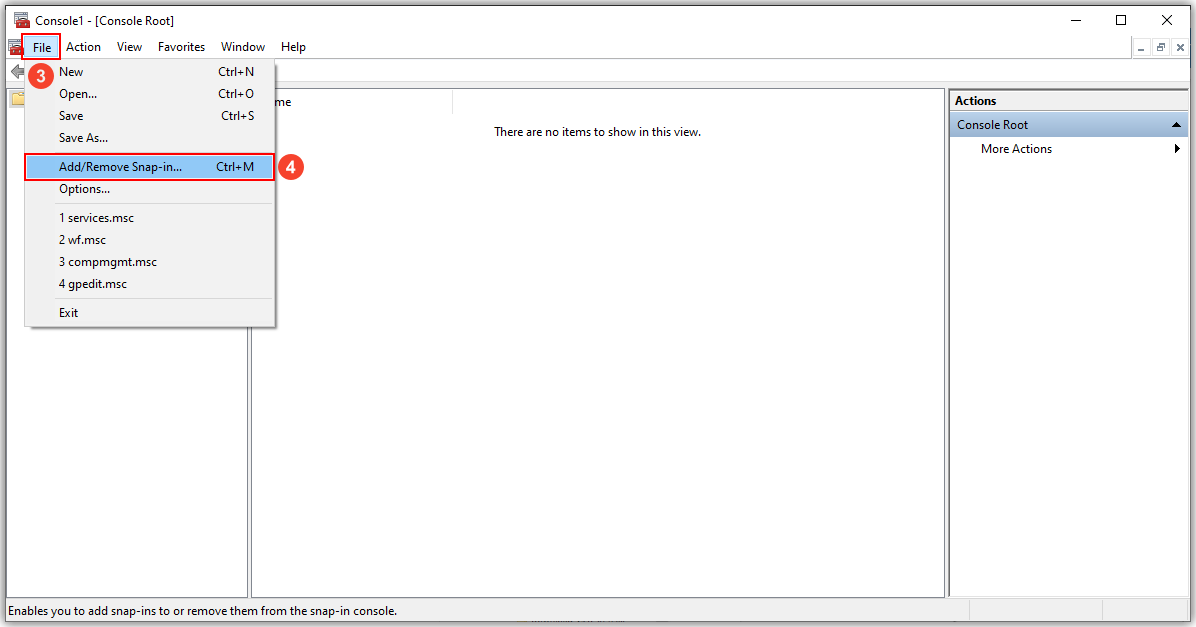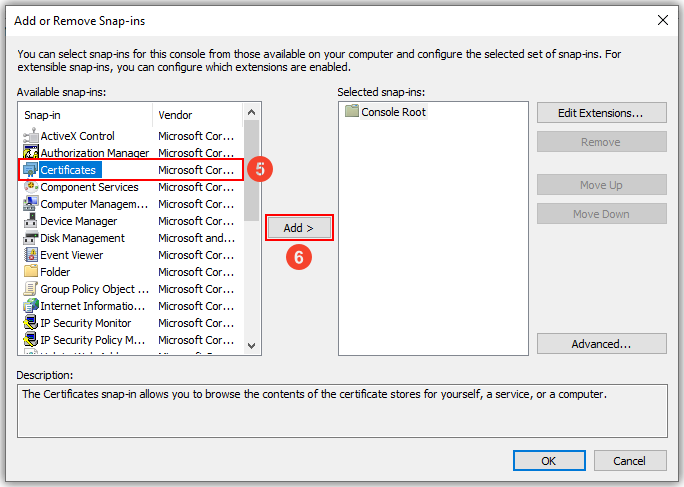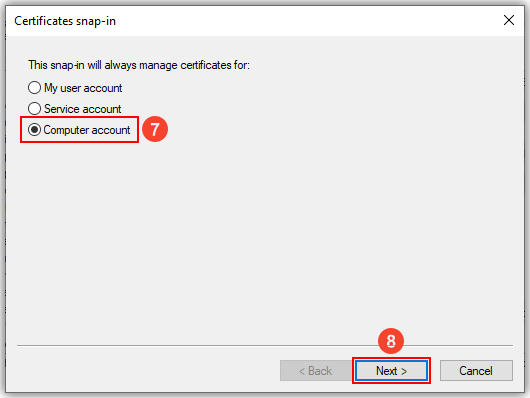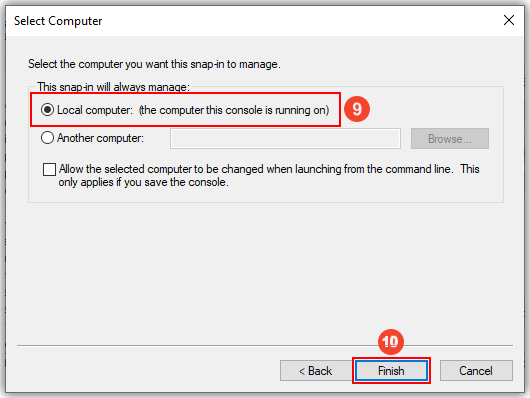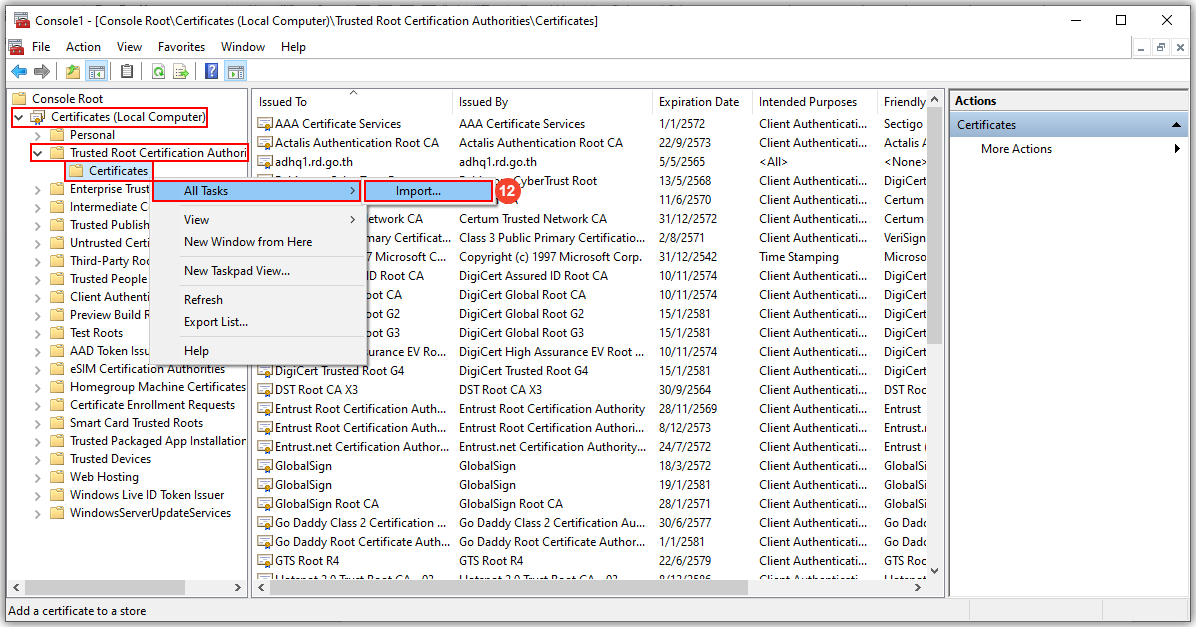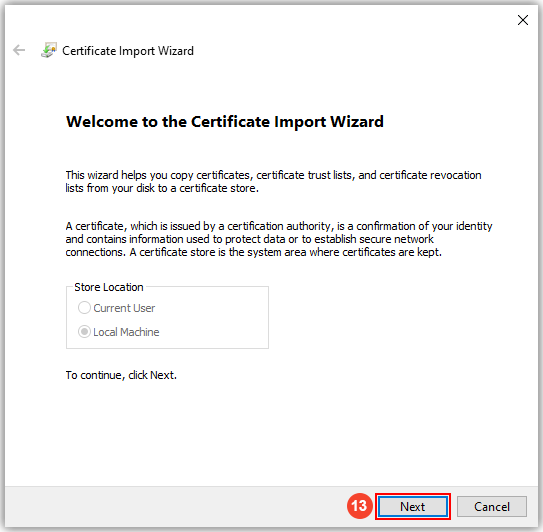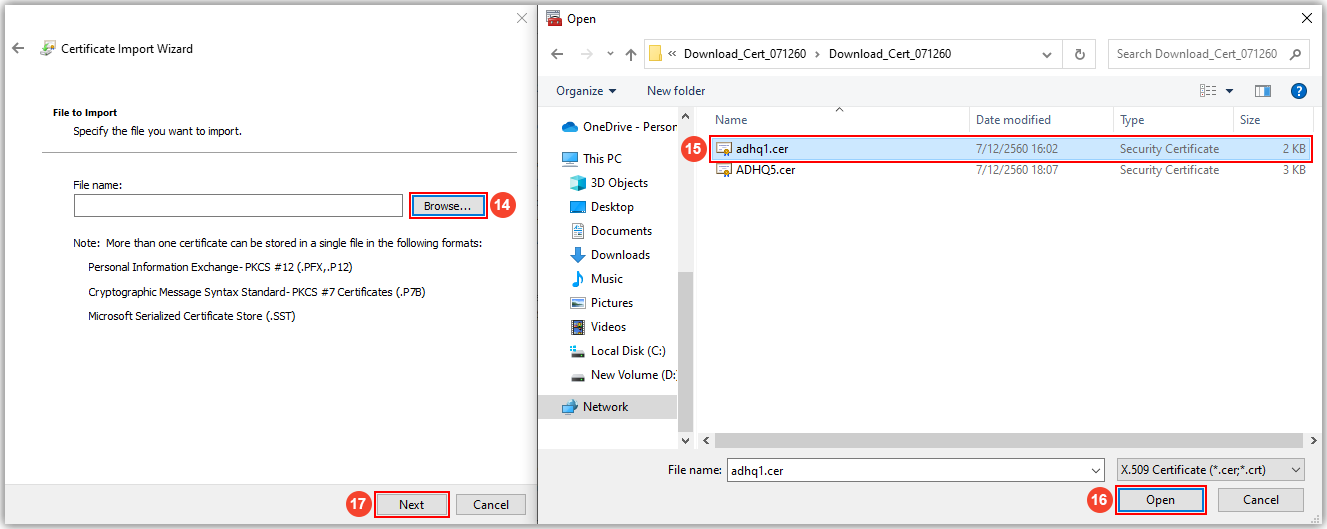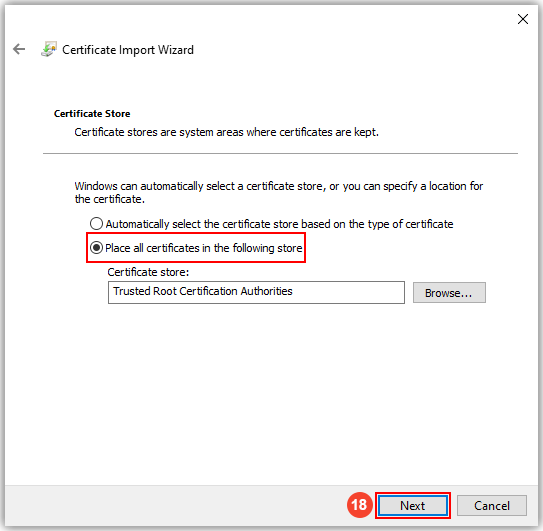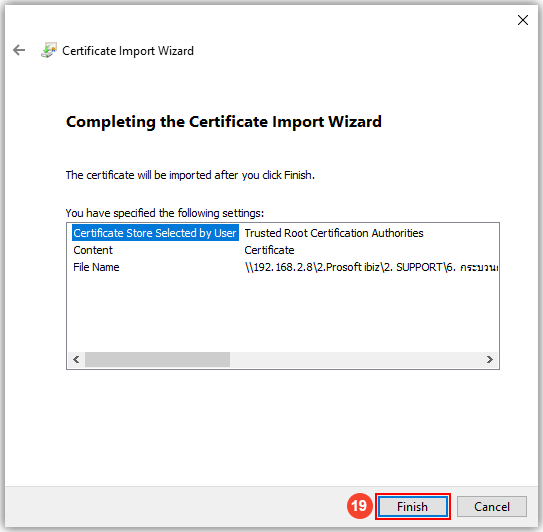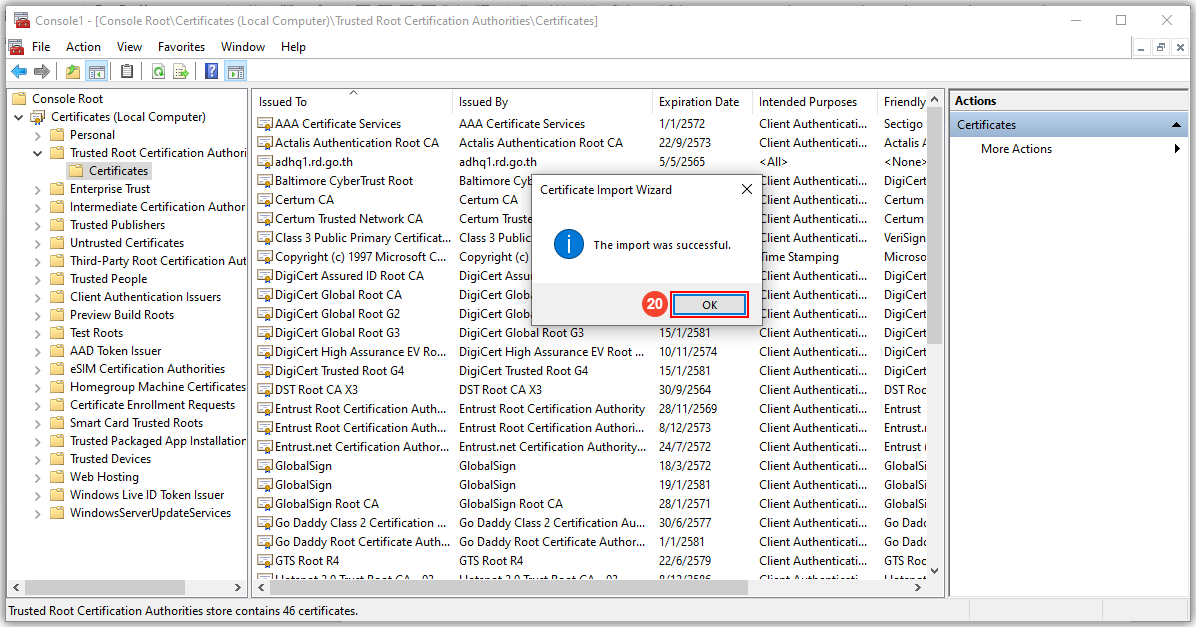ก่อนที่ผู้ใช้จะทำการค้นหาข้อมูลลูกหนี้การค้าหรือเจ้าหนี้การค้า จากฐานข้อมูลสรรพากร จะต้องมีการติดตั้งและเชื่อมต่อ Certificate ของกรมสรรพากรก่อน โดยมีวิธีการติดตั้งและเชื่อมต่อดังนี้
* หมายเหตุ : การติดตั้งและเชื่อมต่อ Certificate จะต้องดำเนินการติดตั้งและเชื่อมต่อบนเครื่อง Server ที่มีการติดตั้งโปรแกรมบัญชีออนไลน์ Prosoft ibiz เพียงเครื่องเดียวเท่านั้น
ให้ผู้ใช้ทำการเปิดโปรแกรม Run และพิมพ์คำค้นหาคำว่า mmc [หมายเลข 1] และกดปุ่ม OK [หมายเลข 2] เพื่อยืนยันการค้นหา
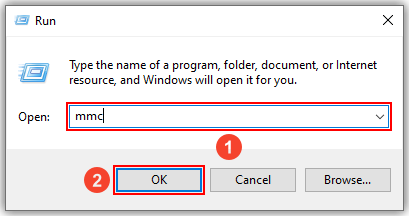
เมื่อค้นหาสำเร็จจะพบโปรแกรม Console1 และให้ผู้ใช้กดปุ่ม File [หมายเลข 3] ทางด้านมุมซ้ายบนของหน้าจอโปรแกรม จากนั้นให้เลือก Add/Remove Snap-ins [หมายเลข 4]
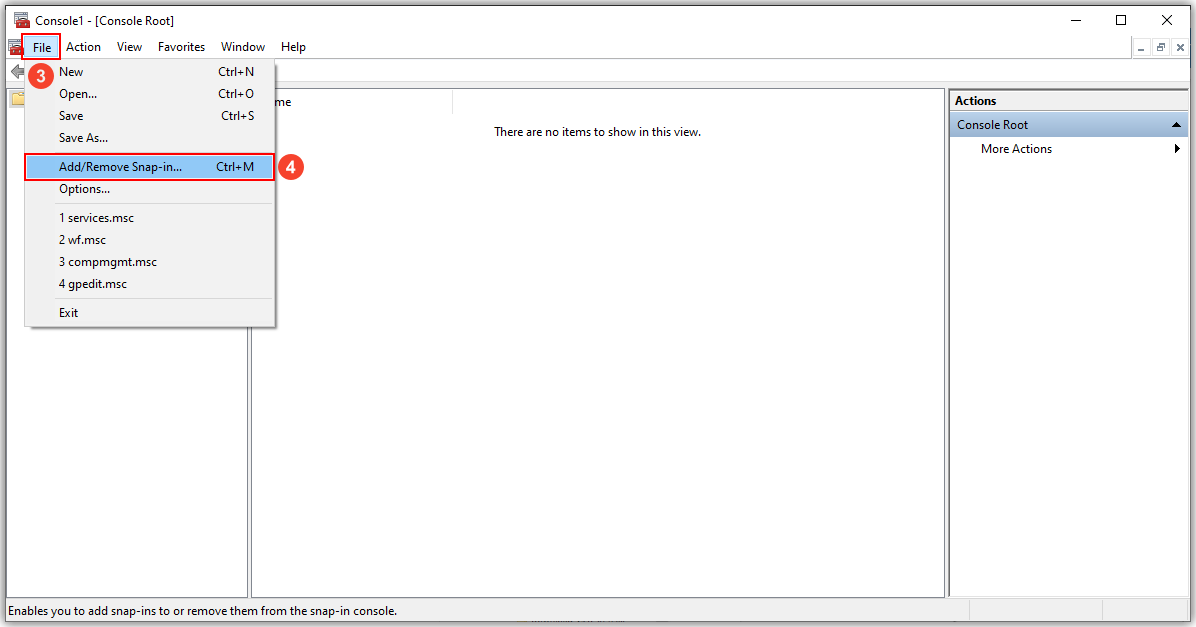
ให้ผู้ใช้ทำการเลือก Certificates [หมายเลข 5] และให้กดปุ่ม Add > [หมายเลข 6]
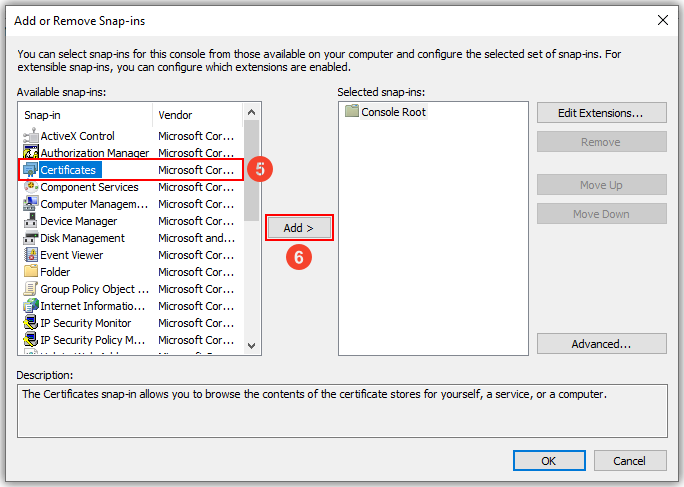
ให้ผู้ใช้ทำการเลือก Computer account [หมายเลข 7] และกดปุ่ม Next > [หมายเลข 8] เพื่อไปหน้าถัดไป
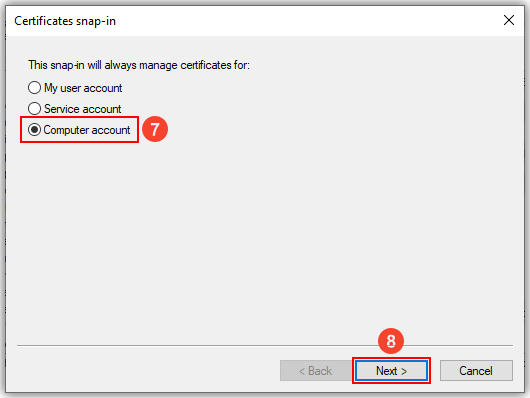
ทำการเลือก Local computer: (the computer this console is running on) [หมายเลข 9] และกดปุ่ม Finish [หมายเลข 10] เพื่อยืนยันการตั้งค่า
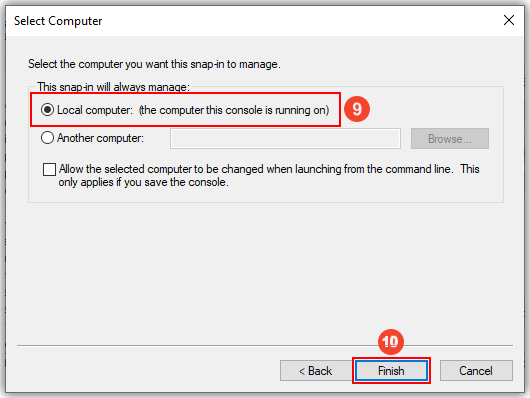
จากนั้นระบบจะกลับมายังหน้าจอ Add or Remove Snap-ins ซึ่งจะเห็นได้ว่ามีการเพิ่ม Certificates ในตาราง Selected snap-ins: ให้ผู้ใช้ทำการกดปุ่ม OK [หมายเลข 11]

ระบบจะกลับมายังหน้าจอของโปรแกรม Console1 ที่ผู้ใช้ได้มีการเพิ่ม Certificates เรียบร้อยแล้ว จากนั้นให้กดปุ่มสัญลักษณ์ > ในส่วนของ Certificates (Local Computer) ซึ่งจะแสดงรายละเอียด Folder ต่างๆ ให้ผู้ใช้กดปุ่มสัญลักษณ์ > ในส่วนของ Folder Trusted Root Certification Authori และจะพบกับ Folder Certificates ให้ทำการ คลิกขวา และเลือก All Tasks และทำการกดปุ่ม Import… [หมายเลข 12]
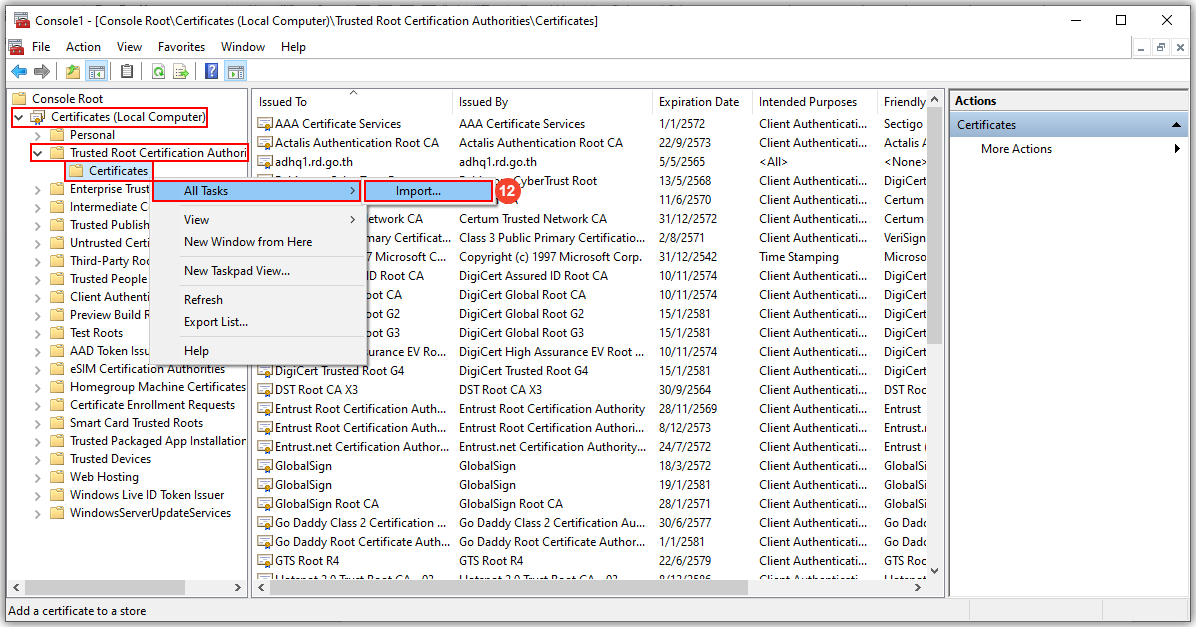
ระบบจะทำการแสดงหน้าจอการตั้งค่า Certificate Import Wizard ให้ผู้ใช้ทำการกดปุ่ม Next [หมายเลข 13] เพื่อไปยังหน้าถัดไป
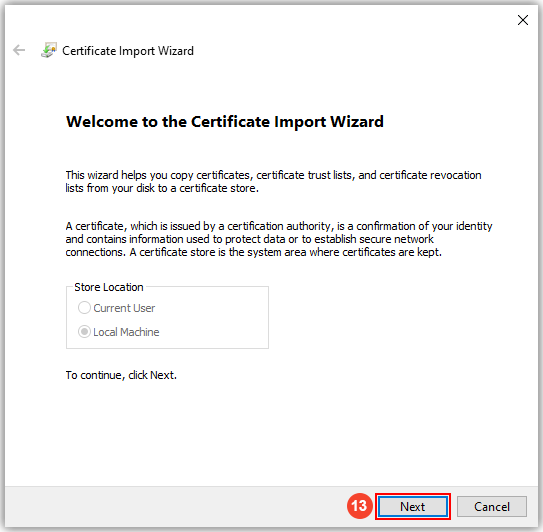
ให้ทำการกดปุ่ม Browse… [หมายเลข 14] เพื่อเลือก Folder ที่จัดเก็บ Certificate โดยให้เลือก File ที่มีชื่อว่า adhq1.cer [หมายเลข 15] และให้กดปุ่ม Open [หมายเลข 16] เพื่อยืนยันการเลือก File และจากนั้นให้ทำการกดปุ่ม Next [หมายเลข 17] เพื่อไปยังหน้าถัดไป
* หมายเหตุ : สามารถ Download Certificate (adhq1.cer) ได้ที่ : https://www.prosoftibiz.com/upload/6220/aVRYwAqv9r.rar
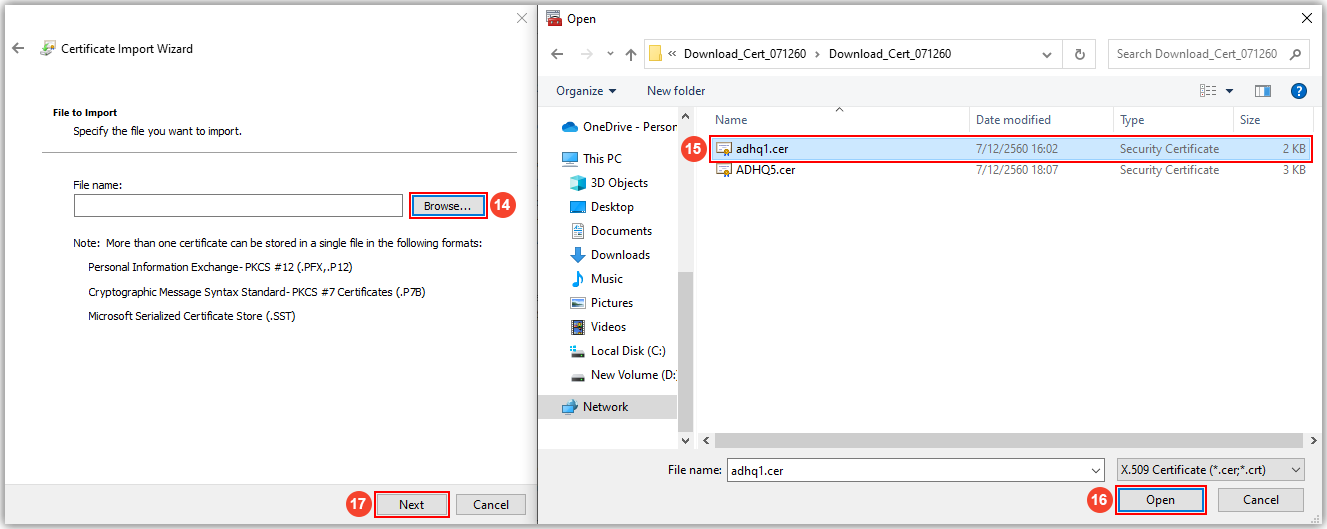
ให้ผู้ใช้กดปุ่มเลือก Place all certificates in the following store และกดปุ่ม Next [หมายเลข 18] เพื่อไปยังหน้าถัดไป
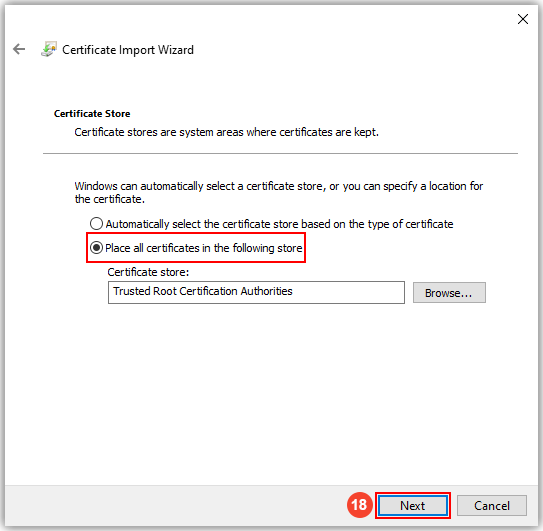
ระบบจะทำการแสดงหน้า Completing the Certificate Import Wizard ให้ผู้ใช้ทำการกดปุ่ม Finish [หมายเลข 19] เพื่อยืนยันการติดตั้งเสร็จสิ้น
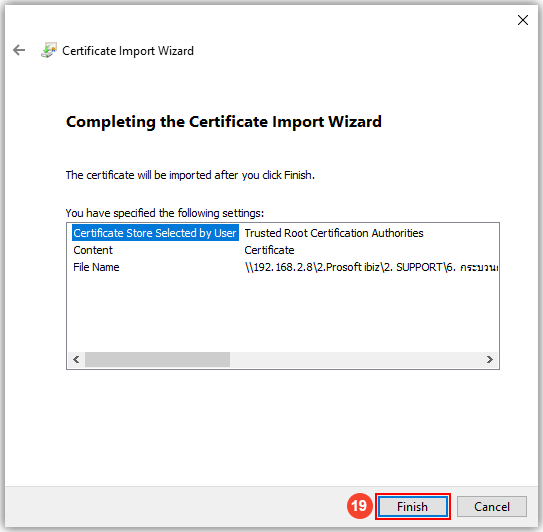
ระบบจะกลับมายังหน้าจอของโปรแกรม Console1 และมี Pop-up แจ้งเตือนว่าติดตั้งทำเสร็จ ให้ผู้ใช้กดปุ่ม OK [หมายเลข 20] เพื่อยืนยันการติดตั้ง